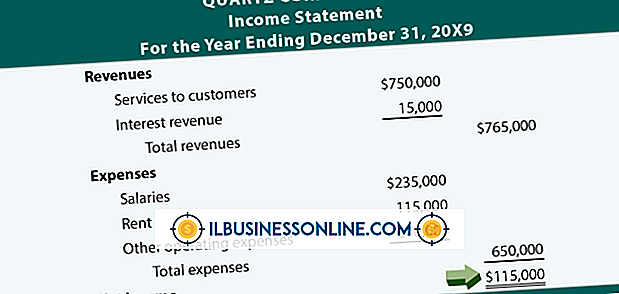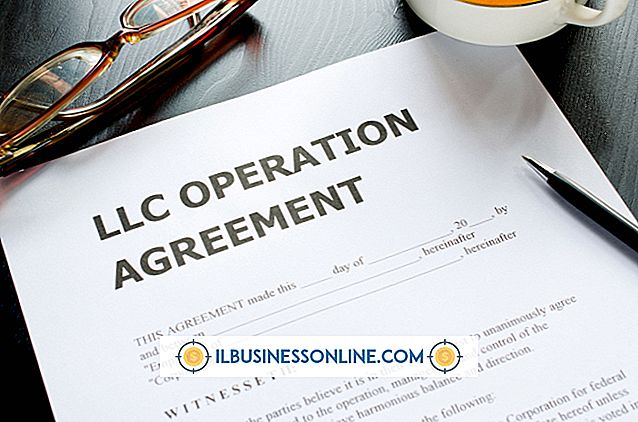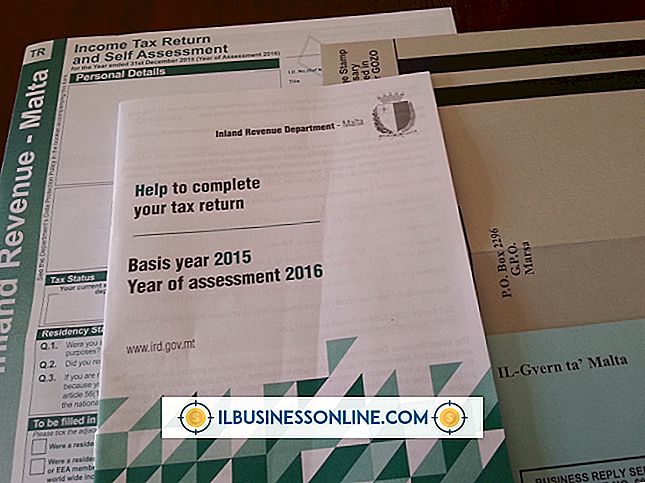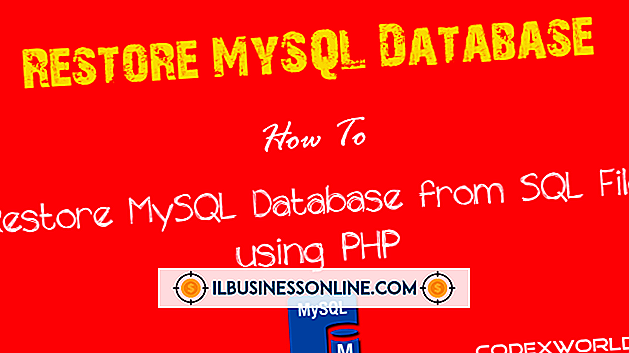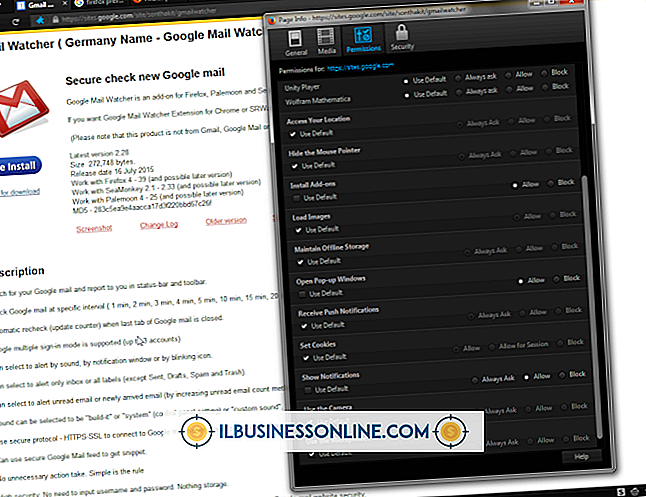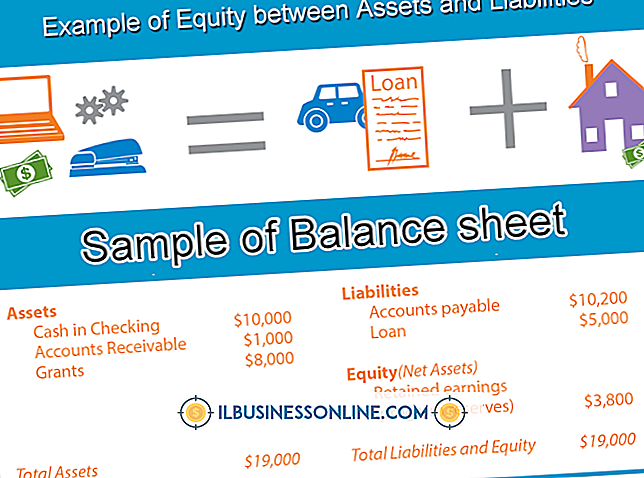Cách sử dụng Outlook để sắp xếp email của bạn vào các thư mục

Microsoft Outlook cho phép bạn tạo các thư mục để sắp xếp môi trường email của bạn. Tạo thư mục bằng hộp thoại Tạo thư mục mới tích hợp của Outlook. Khi các thư mục của bạn được thiết lập, hãy kéo email từ Hộp thư đến của bạn vào các thư mục có liên quan để sắp xếp chúng hoặc sử dụng công cụ Tạo quy tắc để lập trình Outlook để nó tự động sắp xếp thư đến và đi vào thư mục của bạn.
Tạo một thư mục
1.
Khởi chạy Outlook và nhấp vào tab Thư mục trên mạng.
2.
Nhấp vào thư mục mới của New York Nhóm trong nhóm mới để khởi chạy hộp thoại Tạo thư mục mới.
3.
Nhập tên cho thư mục của bạn trong trường được cung cấp. Ví dụ, để tạo thư mục cho tất cả các email từ nhà cung cấp của doanh nghiệp bạn, hãy nhập "Nhà cung cấp" vào trường tên.
4.
Nhấp vào Thư mục của Thư mục Chứa trình đơn kéo xuống và chọn Thư Mail và các mục Đăng bài để định dạng thư mục của bạn để chứa thư email.
5.
Nhấp vào một vị trí cho thư mục của bạn trên menu Chọn nơi đặt thư mục Menu menu.
6.
Nhấn vào OK OK OK để hoàn thiện thư mục của bạn. Lặp lại các bước từ 2 đến 6 để tạo các thư mục bổ sung.
Tạo một quy tắc để định tuyến thư đến thư mục của bạn
1.
Nhấp vào thông báo email mà bạn muốn tạo quy tắc. Ví dụ: để gửi tất cả email từ Sản phẩm giấy của Pete đến thư mục Nhà cung cấp, hãy nhấp vào email từ Sản phẩm giấy của Pete.
2.
Nhấp vào Quy tắc Phần cứng Nhóm trong nhóm Di chuyển trên tab Trang chủ.
3.
Nhấp vào một trong các quy tắc được đề xuất từ menu xuất hiện. Trong ví dụ này, chọn Luôn luôn di chuyển thư từ: Sản phẩm giấy của Pete.
4.
Nhấp vào thư mục Các nhà cung cấp của các nhà cung cấp trong các nhà cung cấp trên mạng.
5.
Nhấp vào OK OK, để bắt đầu lọc thư từ Sản phẩm giấy của Pete vào thư mục Nhà cung cấp.